Hoe SuperCard X van geïnfecteerde apparaten te verwijderen
TrojanOok bekend als: SuperCard X Android malware
Doe een gratis scan en controleer of uw computer is geïnfecteerd.
VERWIJDER HET NUOm het volledige product te kunnen gebruiken moet u een licentie van Combo Cleaner kopen. Beperkte proefperiode van 7 dagen beschikbaar. Combo Cleaner is eigendom van en wordt beheerd door RCS LT, het moederbedrijf van PCRisk.
Wat voor soort malware is SuperCard X?
SuperCard X is mobiele malware die zich richt op Android-gebruikers. Het wordt aan cybercriminelen aangeboden via een Malware-as-a-Service (MaaS)-model. De aanvallers richten zich op klanten van banken en creditcardmaatschappijen, met als doel hun betaalkaartgegevens te stelen. Slachtoffers van SuperCard X wordt sterk aangeraden om de malware onmiddellijk te verwijderen.
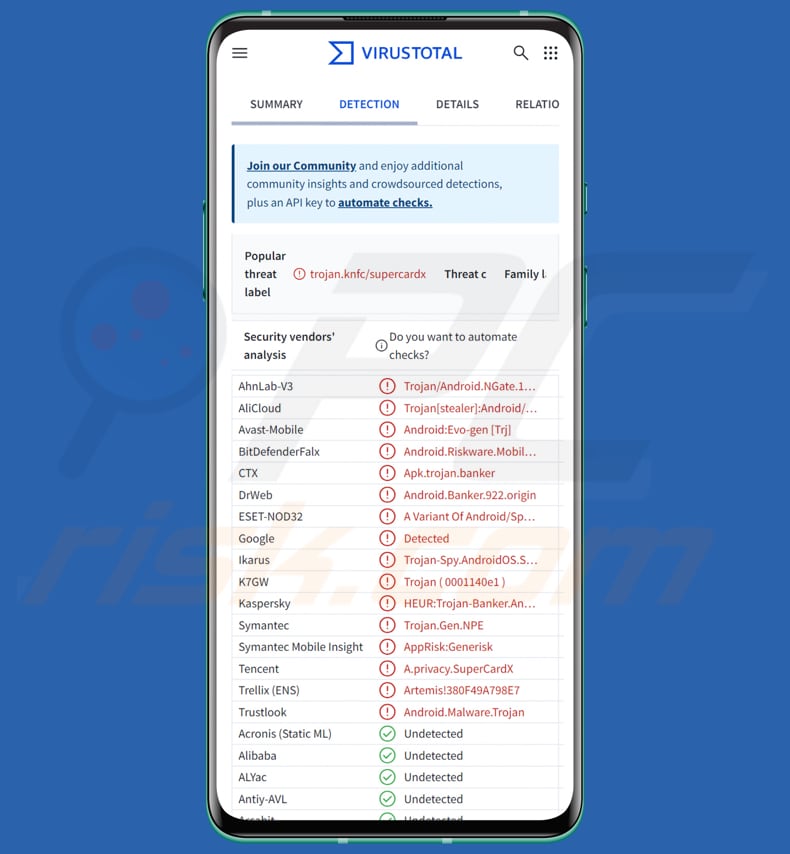
SuperCard X malware en de verspreiding ervan in detail
De aanval wordt gestart wanneer het slachtoffer een frauduleus sms- of WhatsApp-bericht ontvangt dat zogenaamd afkomstig is van hun bank. Het bericht waarschuwt voor een verdachte transactie en spoort het slachtoffer aan om een bepaald nummer te bellen om het probleem op te lossen. Wanneer het slachtoffer het nummer belt, haalt een oplichter het slachtoffer over om gevoelige informatie, zoals hun kaartnummer en pincode, prijs te geven.
Het is belangrijk om op te merken dat een fraudeur ook kan proberen het slachtoffer te overtuigen om de bestedingslimieten via hun bankapp uit te schakelen. Bovendien misleidt de aanvaller het slachtoffer om een valse app genaamd "Reader" te downloaden, die is vermomd als een beveiligings- of identiteitsverificatietool.
Deze app bevat de SuperCard X-malware, waarmee de aanvallers hun frauduleuze activiteiten kunnen uitvoeren. De "Reader"-app vraagt alleen om basisrechten, voornamelijk toegang tot de NFC-module van het apparaat, waarmee de aanvaller betaalkaartgegevens kan stelen. In deze campagne instrueert de oplichter het slachtoffer ook om zijn betaalkaart op de telefoon te tikken om deze te verifiëren.
Hierdoor kan de malware de chipgegevens van de kaart vastleggen. De aanvaller gebruikt deze informatie via een "Tapper"-app om de kaart van het slachtoffer na te bootsen. Met de valse kaarten die de aanvallers hebben gemaakt, kunnen ze contactloos betalen in winkels en geld opnemen bij geldautomaten.
| Naam | SuperCard X Android malware |
| Type dreiging | Android malware, kwaadaardige applicatie, ongewenste applicatie. |
| Detectienamen | Avast-Mobile (Android:Evo-gen [Trj]), Combo Cleaner (Android.Riskware.MobilePay.TV), ESET-NOD32 (A Variant Of Android/Spy.KNFC.A), Kaspersky (HEUR:Trojan-Banker.AndroidOS.CardNSuper.a), Volledige lijst (VirusTotal) |
| Symptomen | Het apparaat werkt traag, systeeminstellingen worden zonder toestemming van de gebruiker gewijzigd, er verschijnen verdachte applicaties, het gegevens- en batterijverbruik neemt aanzienlijk toe, browsers leiden door naar verdachte websites, er worden opdringerige advertenties getoond. |
| Verspreidingsmethoden | Social engineering, misleidende applicaties, oplichtingswebsites. |
| Schade | Gestolen persoonlijke gegevens, identiteitsdiefstal, geldelijk verlies. |
| Malware verwijderen (Windows) |
Om mogelijke malware-infecties te verwijderen, scant u uw computer met legitieme antivirussoftware. Onze beveiligingsonderzoekers raden aan Combo Cleaner te gebruiken. Combo Cleaner voor Windows DownloadenGratis scanner die controleert of uw computer geïnfecteerd is. Om het volledige product te kunnen gebruiken moet u een licentie van Combo Cleaner kopen. Beperkte proefperiode van 7 dagen beschikbaar. Combo Cleaner is eigendom van en wordt beheerd door RCS LT, het moederbedrijf van PCRisk. |
Conclusie
Concluderend kan worden gesteld dat de aanval weliswaar gebaseerd is op eenvoudige social engineering, maar cybercriminelen in staat stelt om op efficiënte wijze geld te stelen door misbruik te maken van NFC-technologie. De combinatie van meerdere tactieken in één campagne onderstreept de groeiende behoefte aan geavanceerde detectiesystemen om dergelijke aanvallen te voorkomen.
Andere voorbeelden van Android malware zijn Salvador Stealer, Tria Stealer en Crocodilus Trojan.
Hoe is SuperCard X op mijn apparaat terechtgekomen?
SuperCard X infecteert apparaten doorgaans via social engineering-tactieken. Het slachtoffer ontvangt mogelijk een vals sms- of WhatsApp-bericht dat zogenaamd afkomstig is van zijn bank, waarin hij wordt gewaarschuwd voor een verdachte transactie en wordt aangespoord om een nummer te bellen voor hulp. Zodra het slachtoffer het nummer belt, overtuigt een oplichter die zich voordoet als een medewerker van de bank hem om zijn pincode of andere persoonlijke gegevens prijs te geven.
De oplichter haalt het slachtoffer vervolgens over om een valse app te downloaden, vaak vermomd als een beveiligings- of verificatietool (genaamd "Reader"). Deze app bevat de SuperCard X malware.
Hoe kunt u de installatie van malware voorkomen?
Download apps altijd van officiële bronnen, zoals de Google Play Store of websites van ontwikkelaars. Werk het besturingssysteem en de apps van uw Android-apparaat regelmatig bij. Installeer een betrouwbare mobiele beveiligingsapp om te scannen op malware en u hiertegen te beschermen. Wees voorzichtig met onverwachte of verdachte links in e-mails, berichten of sociale media.
Schakel Google Play Protect in en vermijd interactie met pop-ups of advertenties die verschijnen tijdens het browsen, vooral op twijfelachtige, niet-officiële of soortgelijke websites.
Een illustratie van de apps “Reader” en “Tapper” op apparaten (bron: cleafy.com):
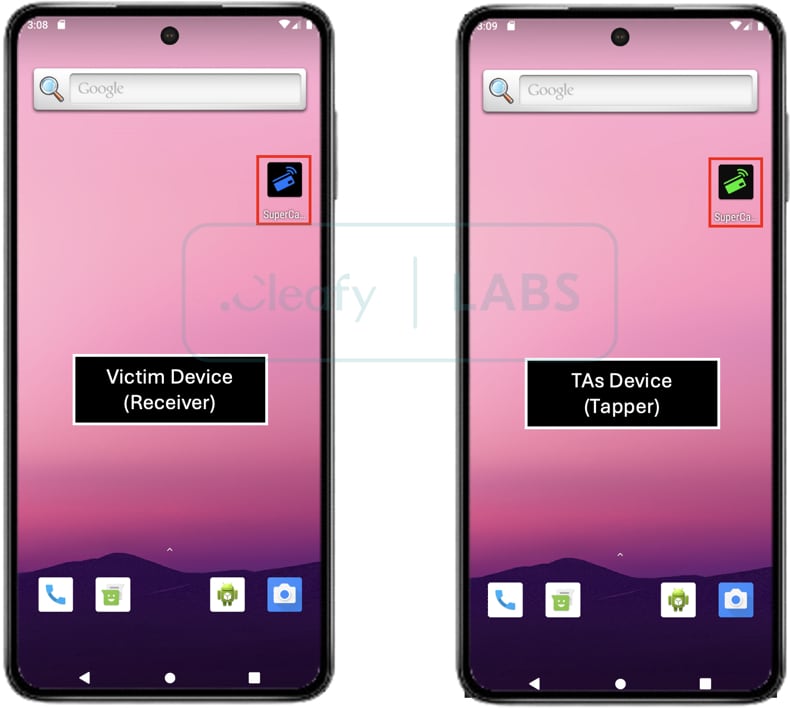
Snelmenu:
- Inleiding
- Hoe verwijder ik browsegeschiedenis uit de Chrome-webbrowser?
- Hoe meldingen in de Chrome-webbrowser uitschakelen?
- Hoe de Chrome-webbrowser resetten?
- Hoe de browsegeschiedenis uit de Firefox-webbrowser verwijderen?
- Hoe meldingen in de Firefox-webbrowser uitschakelen?
- Hoe de Firefox-webbrowser resetten?
- Hoe potentieel ongewenste en/of schadelijke toepassingen verwijderen?
- Hoe het Android-toestel opstarten in "Veilige modus"?
- Hoe het batterijverbruik van verschillende applicaties controleren?
- Hoe het gegevensgebruik van verschillende applicaties controleren?
- Hoe de nieuwste software-updates installeren?
- Hoe het systeem resetten naar de standaardstatus?
- Hoe toepassingen met beheerdersrechten uitschakelen?
Verwijder de browsegeschiedenis uit de Chrome webbrowser:

Tik op de knop "Menu" (drie puntjes in de rechterbovenhoek van het scherm) en selecteer "Geschiedenis" in het geopende vervolgkeuzemenu.

Tik op "Browsegegevens wissen", selecteer de tab "ADVANCED", kies het tijdsbereik en de gegevenstypen die u wilt wissen en tik op "Gegevens wissen".
Schakel browsermeldingen uit in de Chrome webbrowser:

Tik op de knop "Menu" (drie puntjes in de rechterbovenhoek van het scherm) en selecteer "Instellingen" in het geopende vervolgkeuzemenu.

Scroll naar beneden totdat je de optie "Site-instellingen" ziet en tik erop. Scroll naar beneden tot je de optie "Meldingen" ziet en tik erop.

Zoek de websites die browsermeldingen geven, tik erop en klik op "Wissen & opnieuw instellen". Hierdoor worden de toestemmingen voor deze websites om meldingen te geven verwijderd. Als je dezelfde website echter opnieuw bezoekt, kan deze opnieuw om toestemming vragen. U kunt kiezen of u deze toestemming wilt geven of niet (als u weigert, gaat de website naar de sectie "Geblokkeerd" en wordt u niet langer om toestemming gevraagd).
Reset de Chrome webbrowser:

Ga naar "Instellingen", scroll naar beneden totdat je "Apps" ziet en tik erop.

Scroll naar beneden tot je de applicatie "Chrome" ziet, selecteer deze en tik op de optie "Opslag".

Tik op "OPSLAG BEWERKEN", vervolgens op "ALLE GEGEVENS WISSEN" en bevestig de actie door op "OK" te tikken. Houd er rekening mee dat het resetten van de browser alle opgeslagen gegevens zal verwijderen. Dit betekent dat alle opgeslagen logins/wachtwoorden, browsergeschiedenis, niet-standaardinstellingen en andere gegevens worden verwijderd. Je zult ook opnieuw moeten inloggen op alle websites.
Browsegeschiedenis verwijderen uit de Firefox-webbrowser:

Tik op de knop "Menu" (drie puntjes in de rechterbovenhoek van het scherm) en selecteer "Geschiedenis" in het geopende vervolgkeuzemenu.

Scroll naar beneden tot je "Privégegevens wissen" ziet en tik erop. Selecteer de gegevenstypen die je wilt verwijderen en tik op "CLEAR DATA".
Schakel de browsermeldingen in de Firefox-webbrowser uit:

Bezoek de website die browsermeldingen geeft, tik op het pictogram links van de URL-balk (het pictogram hoeft niet per se een "slotje" te zijn) en selecteer "Site-instellingen bewerken".

Kies in het geopende pop-upvenster de optie "Meldingen" en tik op "WISSEN".
Reset de Firefox-webbrowser:

Ga naar "Instellingen", scroll naar beneden totdat u "Apps" ziet en tik erop.

Scroll naar beneden tot u de applicatie "Firefox" ziet, selecteer deze en tik op de optie "Opslag".

Tik op "GEGEVENS WISSEN" en bevestig de actie door op "WISSEN" te tikken. Merk op dat het resetten van de browser alle gegevens die erin zijn opgeslagen zal verwijderen. Dit betekent dat alle opgeslagen logins/wachtwoorden, browsergeschiedenis, niet-standaardinstellingen en andere gegevens worden verwijderd. Je zult ook opnieuw moeten inloggen op alle websites.
Verwijder mogelijk ongewenste en/of schadelijke toepassingen:

Ga naar "Instellingen", scroll naar beneden totdat je "Apps" ziet en tik erop.

Scroll naar beneden totdat je een potentieel ongewenste en/of schadelijke toepassing ziet, selecteer deze en tik op "Verwijderen". Als je om de een of andere reden de geselecteerde applicatie niet kunt verwijderen (je krijgt bijvoorbeeld een foutmelding), moet je proberen de "Veilige modus" te gebruiken.
Start het Android-apparaat op in "Veilige modus":
De "Veilige modus" in het Android-besturingssysteem schakelt tijdelijk alle toepassingen van derden uit. Het gebruik van deze modus is een goede manier om verschillende problemen te diagnosticeren en op te lossen (bijvoorbeeld het verwijderen van kwaadaardige applicaties die gebruikers verhinderen om dit te doen wanneer het apparaat "normaal" draait).

Druk op de "Aan/uit"-knop en houd deze ingedrukt totdat het scherm "Uitschakelen" verschijnt. Tik op het pictogram "Uitschakelen" en houd het ingedrukt. Na een paar seconden verschijnt de optie "Veilige modus" en kun je deze uitvoeren door het apparaat opnieuw op te starten.
Controleer het batterijverbruik van verschillende applicaties:

Ga naar "Instellingen", scroll naar beneden tot je "Apparaatonderhoud" ziet en tik erop.

Tik op "Batterij" en controleer het verbruik van elke applicatie. Legitieme/echte applicaties zijn ontworpen om zo weinig mogelijk energie te gebruiken om de beste gebruikerservaring te bieden en stroom te besparen. Daarom kan een hoog batterijgebruik erop wijzen dat de applicatie kwaadaardig is.
Controleer het gegevensgebruik van verschillende applicaties:

Ga naar "Instellingen", scroll naar beneden tot je "Verbindingen" ziet en tik erop.

Scroll naar beneden tot je "Gegevensgebruik" ziet en selecteer deze optie. Net als bij de batterij zijn legitieme/originele applicaties ontworpen om het dataverbruik zo laag mogelijk te houden. Dit betekent dat een enorm dataverbruik kan duiden op de aanwezigheid van schadelijke toepassingen. Merk op dat sommige schadelijke toepassingen ontworpen kunnen zijn om alleen te werken wanneer het apparaat verbonden is met een draadloos netwerk. Daarom moet je zowel het mobiele als Wi-Fi-gegevensgebruik controleren.

Als je een applicatie vindt die veel data verbruikt, ook al gebruik je die nooit, dan raden we je aan om die zo snel mogelijk te de-installeren.
Installeer de nieuwste software-updates:
De software up-to-date houden is een goede gewoonte als het gaat om de veiligheid van apparaten. Fabrikanten brengen voortdurend beveiligingspatches en Android-updates uit om fouten en bugs te verhelpen die door cybercriminelen kunnen worden misbruikt. Een verouderd systeem is veel kwetsbaarder en daarom moet je er altijd voor zorgen dat de software van je apparaat up-to-date is.

Ga naar "Instellingen", scroll naar beneden tot je "Software-update" ziet en tik erop.

Tik op "Download updates handmatig" en controleer of er updates beschikbaar zijn. Zo ja, installeer ze dan onmiddellijk. We raden ook aan om de optie "Download updates automatisch" in te schakelen - hierdoor zal het systeem je verwittigen zodra er een update wordt uitgebracht en/of deze automatisch installeren.
Stel het systeem terug naar de standaardstatus:
Het uitvoeren van een "fabrieksreset" is een goede manier om alle ongewenste toepassingen te verwijderen, de systeeminstellingen terug te zetten naar de standaard en het apparaat in het algemeen op te schonen. Houd er echter rekening mee dat alle gegevens op het apparaat worden verwijderd, inclusief foto's, video/audiobestanden, telefoonnummers (opgeslagen op het apparaat, niet op de simkaart), sms-berichten, enzovoort. Met andere woorden, het apparaat wordt teruggezet naar de oorspronkelijke staat.
Je kunt ook de basissysteeminstellingen en/of gewoon de netwerkinstellingen herstellen.

Ga naar "Instellingen", scroll naar beneden totdat je "Over telefoon" ziet en tik erop.

Scroll naar beneden tot je "Reset" ziet en tik erop. Kies nu de actie die je wilt uitvoeren:
"Instellingen resetten" - alle systeeminstellingen herstellen naar de standaardinstellingen;
"Netwerkinstellingen resetten" - alle netwerkgerelateerde instellingen herstellen naar de standaardinstellingen;
"Fabrieksgegevens resetten" - het hele systeem resetten en alle opgeslagen gegevens volledig verwijderen;
Schakel toepassingen uit die beheerdersrechten hebben:
Als een kwaadwillende applicatie beheerdersrechten krijgt, kan deze het systeem ernstig beschadigen. Om het apparaat zo veilig mogelijk te houden, moet je altijd controleren welke apps dergelijke rechten hebben en de apps uitschakelen die dat niet zouden moeten hebben.

Ga naar "Instellingen", scroll naar beneden totdat je "Vergrendelscherm en beveiliging" ziet en tik erop.

Scroll naar beneden totdat je "Andere beveiligingsinstellingen" ziet, tik erop en tik vervolgens op "Apparaatbeheer-apps".

Zoek toepassingen die geen beheerdersrechten mogen hebben, tik erop en tik vervolgens op "DEACTIVATE".
Veelgestelde vragen (FAQ)
Mijn apparaat is geïnfecteerd met SuperCard X-malware. Moet ik mijn opslagapparaat formatteren om het te verwijderen?
Als uw apparaat is geïnfecteerd met SuperCard X-malware, kan het formatteren van de opslag helpen om deze volledig te verwijderen. Probeer echter eerst een betrouwbaar antivirusprogramma zoals Combo Cleaner te gebruiken en overweeg formatteren alleen als laatste redmiddel.
Wat zijn de grootste problemen die malware kan veroorzaken?
Malware kan gevoelige gegevens stelen, financiële rekeningen leeghalen, bestanden beschadigen, uw apparaat vertragen, uw activiteiten bespioneren, achterdeurtjes openen voor verdere aanvallen, en meer.
Wat is het doel van SuperCard X?
SuperCard X is ontworpen om frauduleuze financiële transacties te vergemakkelijken door gebruik te maken van near-field communication (NFC)-technologie. De belangrijkste functie is om cybercriminelen in staat te stellen ongeautoriseerde point-of-sale (PoS) en ATM-transacties uit te voeren met gestolen betaalkaartgegevens.
Hoe is SuperCard X op mijn apparaat terechtgekomen?
SuperCard X is waarschijnlijk via social engineering op uw apparaat terechtgekomen. Mogelijk heeft u een vals sms- of WhatsApp-bericht ontvangen dat afkomstig leek te zijn van uw bank, waarin u werd aangespoord om een bepaald nummer te bellen. Een oplichter heeft u vervolgens misleid om een kwaadaardige app te installeren – vermomd als een beveiligings of verificatietool – die de malware bevatte.
Beschermt Combo Cleaner mij tegen malware?
Ja, Combo Cleaner kan bijna alle bekende malware detecteren en verwijderen. Geavanceerde malware nestelt zich echter vaak diep in het systeem, dus het uitvoeren van een volledige systeemscan is essentieel voor het opschonen.
Delen:

Tomas Meskauskas
Deskundig beveiligingsonderzoeker, professioneel malware-analist
Ik ben gepassioneerd door computerbeveiliging en -technologie. Ik ben al meer dan 10 jaar werkzaam in verschillende bedrijven die op zoek zijn naar oplossingen voor computertechnische problemen en internetbeveiliging. Ik werk sinds 2010 als auteur en redacteur voor PCrisk. Volg mij op Twitter en LinkedIn om op de hoogte te blijven van de nieuwste online beveiligingsrisico's.
Het beveiligingsportaal PCrisk wordt aangeboden door het bedrijf RCS LT.
Gecombineerde krachten van beveiligingsonderzoekers helpen computergebruikers voorlichten over de nieuwste online beveiligingsrisico's. Meer informatie over het bedrijf RCS LT.
Onze richtlijnen voor het verwijderen van malware zijn gratis. Als u ons echter wilt steunen, kunt u ons een donatie sturen.
DonerenHet beveiligingsportaal PCrisk wordt aangeboden door het bedrijf RCS LT.
Gecombineerde krachten van beveiligingsonderzoekers helpen computergebruikers voorlichten over de nieuwste online beveiligingsrisico's. Meer informatie over het bedrijf RCS LT.
Onze richtlijnen voor het verwijderen van malware zijn gratis. Als u ons echter wilt steunen, kunt u ons een donatie sturen.
Doneren
▼ Toon discussie